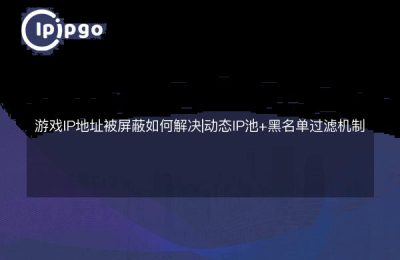La importancia de las direcciones IP
Para saber cómo cambiar la dirección IP de tu ordenador, primero tienes que entender la importancia de una dirección IP. Una dirección IP es como la dirección de una casa, que se utiliza para identificar la ubicación de tu ordenador en la red. A través de la dirección IP, la red puede encontrar con precisión su ordenador y enviarle datos. Por lo tanto, la configuración de la dirección IP está directamente relacionada con su fluidez y seguridad en la red.
Ver la dirección IP actual
Antes de poder cambiar la dirección IP, tenemos que comprobar la dirección IP actual. Este paso es bastante simple, en el sistema Windows, basta con abrir el símbolo del sistema (CMD) y, a continuación, introduzca el comando "ipconfig", introduzca para ejecutar. En el sistema Mac, abra el terminal, escriba el comando "ifconfig" también puede comprobar la dirección IP actual.
"`bash
ipconfig
“`
tal vez
"`bash
ifconfig
“`
En la información que aparece, encontrarás una línea como "dirección IPv4" o "dirección inet" seguida de una cadena de números, que es tu dirección IP actual.
Pasos para cambiar la dirección IP
A continuación, vamos a introducir cómo cambiar la dirección IP en detalle. En primer lugar, es necesario entrar en la interfaz de configuración de red, en el sistema Windows, puede encontrar la configuración de red e Internet en el panel de control y, a continuación, haga clic en "cambiar la configuración del adaptador". En el sistema Mac, puede encontrar la configuración de red en Preferencias del Sistema.
Pasos para la modificación en el sistema Windows:
1. Localice el adaptador de red que está utilizando actualmente, normalmente Ethernet o Wi-Fi.
2. Haga clic con el botón derecho del ratón en el adaptador y seleccione Propiedades.
3. En la ventana emergente, busque la opción "Protocolo de Internet versión 4 (TCP/IPv4)" o "TCP/IP v4" y haga doble clic para abrirla.
4. En la nueva ventana emergente, seleccione "Usar la siguiente dirección IP" y rellene la dirección IP, la máscara de subred y la puerta de enlace predeterminada que desee configurar.
5. Haga clic en Aceptar para guardar la configuración y cerrar todas las ventanas.
Pasos para la modificación en el sistema Mac:
1. Abra Preferencias del Sistema y haga clic en Red.
2. En la lista de la izquierda, seleccione el tipo de conexión de red que está utilizando actualmente, como Wi-Fi o Ethernet.
3. Pulse el botón "Avanzado" y seleccione la pestaña "TCP/IP" en la ventana emergente.
4. Seleccione "Manual" en el menú desplegable "Configurar IPv4" e introduzca la dirección IP, la máscara de subred y la dirección del router que desee configurar.
5. Haga clic en Aceptar para guardar la configuración y cerrar todas las ventanas.
Comprobar si la modificación se ha realizado correctamente
Después de cambiar la dirección IP, todavía tenemos que comprobar si el cambio se ha realizado correctamente. En el sistema Windows, puede abrir de nuevo el símbolo del sistema e introducir el comando "ipconfig" para comprobar si se ha cambiado la dirección IP actual. En el sistema Mac, puede abrir de nuevo el terminal e introducir el comando "ifconfig" para comprobarlo.
"`bash
ipconfig
“`
tal vez
"`bash
ifconfig
“`
Asegúrese de que la dirección IP recién configurada ha surtido efecto para que su ordenador pueda utilizar la nueva dirección IP para conectarse a la red.
resúmenes
Con los pasos anteriores, puedes cambiar fácilmente la dirección IP de tu ordenador. Recuerda, cuando hagas la modificación de la dirección IP, asegúrate de rellenar correctamente la dirección IP, la máscara de subred y la puerta de enlace predeterminada para que no afecte a tu conexión de red. Además, cambiar la dirección IP es una forma importante de proteger la seguridad de tu red, así que hazlo con cuidado para garantizar una red fluida y segura.